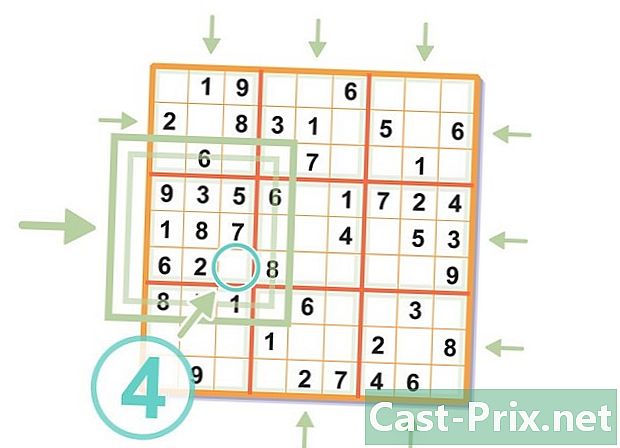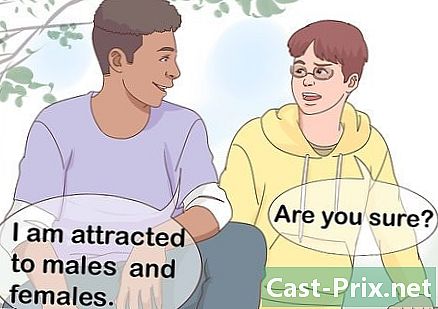Geniş bant bağlantı hızı nasıl kontrol edilir
Yazar:
Robert Simon
Yaratılış Tarihi:
15 Haziran 2021
Güncelleme Tarihi:
1 Temmuz 2024

İçerik
- aşamaları
- Yöntem 1 Bir akıllı telefon kullanma
- Yöntem 2 Bir bilgisayar kullanın
- Yöntem 3 Sonuçları yorumlayın.
Geniş bant İnternet bağlantınızın hızını kontrol etmenin en doğru yolu, Speedtest.net veya Fast.com gibi bir siteyi kablolu bir İnternet'e bağlı bir bilgisayarda kullanmaktır. Bir hız testi yapmak için bilgisayarınızı bir modeme nasıl bağlayacağınızı, verilerinizin veya Wi-Fi bağlantınızın hızını kontrol etmek için akıllı telefonunuzu kullanmayı ve tüm sonuçları yorumlamayı öğrenin. Ayrıca Wi-Fi üzerinden (akıllı telefon veya bilgisayar kullanarak) doğru hız testi sonuçları elde etme olanağına sahipsiniz, ancak kablosuz bağlantıdan kaynaklanan karışma bazen sonuçları kaybedebilir!
aşamaları
Yöntem 1 Bir akıllı telefon kullanma
-

Bir uygulama yükle. Başlamak için, Speedtest.net'i App Store'dan (iPad veya iPhone) veya Play Store'dan (Android) yükleyin. Kablosuz ve mobil bağlantıların hızını test etmek için bu uygulamayı kullanabilirsiniz. Speedtest.net, geniş bant İnternet bağlantısının hızını test etmek için en çok tavsiye edilen uygulamalardan biridir. Uygulamayı yüklemeden test yapmak da mümkündür. -

Diğer tüm cihazları Wi-Fi ağından çıkarın. Hücresel veri ağınızın hızını kontrol etmek istiyorsanız, bu adımı atlayabilirsiniz. Bu testi yaparken, kablosuz ağa bağlanması gereken tek cihaz akıllı telefonunuzdur. -

Wi-Fi'yi kapatın. Hücresel verilerin hızını test etmek istiyorsanız bunu yapın. Testi kablosuz bir ağla yapmayı düşünüyorsanız, bu adımı atlayabilirsiniz.- Android cihazında: hızlı menü ayarlarını açın, Kablosuzve bu özelliği devre dışı bırakın.
- İPhone'da: ayarlara gidin, Kablosuz, sonra devre dışı bırakın.
-

Speedtest.net uygulamasını açın. Sonra basın Teste Başla (testi başlat). Uygulama, çevresindeki bir sunucudan bilgi gönderip alarak bir dizi test gerçekleştirecektir. -

Karşılaştırmalar yapmak. Ödeme testinizin sonuçlarını İnternet Servis Sağlayıcınız (ISS) veya cep telefonu sağlayıcınız tarafından vaat edilenle karşılaştırın. Testin sonunda, sonuçlar ekranda gösterilecektir. ISS'nizin vaat ettikleri ile eşleşmiyorlarsa, testinizin sonuçlarını görüşmek için servisi arayın.- ISS'nizin web sitesi, kendi planınız için öngörülen ücretleri göstermelidir.
Yöntem 2 Bir bilgisayar kullanın
-

Kullanıyorsanız VPN'inizle bağlantısını kesin. VPN'ler, tüm çevrimiçi trafiğinizi uzak bir konumdan kontrol eder ve genellikle uzaktan çalışan teknisyenler tarafından kullanılır. Çevrimiçi olmak için bir VPN kullanıyorsanız, yüksek hızlı İnternet bağlantınızın hızını doğru bir şekilde test etmek için bağlantısını kesin. Eğer bir VPN'niz yoksa, bu adımı atlayın.- MacOS altında: Ekranın sağ üst köşesindeki VPN durum simgesine tıklayın (içinde birkaç dikey çizgi bulunan bir dikdörtgen ile temsil edilir). Sonra tıklayın Bağlantısını kes .
- Windows'ta: Ekranın sağ alt köşesindeki ağ bağlantısını tıklayın ve Ağ bağlantıları veya Ağ ayarları. VPN bağlantısı simgesine sağ tıklayın ve kesmek.
-

Bilgisayarı Wi-Fi ağından çıkarın. Yüksek hızlı bir İnternet bağlantısının hızını test etmenin en güvenli yolu, doğrudan modeme bağlı bir Ethernet kablosu ile yapmaktır. Bir erişim noktasına otomatik olarak bağlanmayacağından emin olmak için, bilgisayarınızdaki Wi-Fi özelliğini geçici olarak kapatın.- MacOS altında: tuşunu basılı tutun ⌥ Seçenek Ekranın sağ üst köşesindeki Wi-Fi sembolünü tıklatırken. Menüde tıklayın Wi-Fi'yi devre dışı bırak .
- Windows'ta: Ekranın sağ alt köşesindeki Wi-Fi simgesine tıklayın ve Ağ ayarları. İmleci en üst konuma getirin kapalı.
-

Diğer tüm cihazların kablosuz ağ bağlantısını kesin. Modeminizin Wi-Fi özelliğini kullanan başka cihazlar (bilgisayar veya akıllı telefon) varsa, bunların bağlantısını kesin. Wi-Fi'ye bağlı olmaları test sonuçlarını olumsuz yönde etkileyebilir. -

Ağ kablosunu bağlayın. RJ45 kablosunun bir ucunu modemin Ethernet portlarından birine takın. Modemle birlikte gelen bir ağ kablosudur. Daha kalın bir telefon fişine benziyor ve bazen sarı veya mavi. Bazen tarafından belirlenir ağ kablosu veya kategori 5 kablo. -

Kablonun diğer ucunu bilgisayarınızın Ethernet portuna takın. -

Güç kablosunu geniş bant modemden çıkarın. Bu cihazı en az bir dakika kapalı bırakın. -

Modeminizi takın ve tekrar açın. Bazı modemler otomatik olarak tekrar açılır. Modemde bir ışık görürseniz, fişe takılı ve çalışıyor demektir. -

İnternete erişimi olan tüm programları kapatın. Test sırasında diğer programların açık olması, sonuçlarınızı çarpıtabilir. Bu, canlı akış uygulamalarını ve YouTube ve Spotify gibi siteleri içerebilir. -

Tarayıcınızı kullanarak bir akış testi sitesine gidin. En popüler platformlar Speedtest.net ve Fast.com'dur.- Fast.com, yalnızca bir özelliğe sahip bir Netflix sitesidir: indirme hızınızı görüntüleyin. Bu hızlar canlı medya oynatma ve web dosyalarını indirme yeteneğinizi etkiler. Bu testi yapmak için yapmanız gereken tek şey bir web tarayıcısı kullanarak siteye gitmek.
- Speedtest.net, uzun zamandır geniş bantlı bir İnternet bağlantısının hızını test etmek için en çok ziyaret edilen site olmuştur. Aşağı akış ve yukarı akış akışlarının yanı sıra, ping süresi (bir bilgisayar ve sunucu arasında gönderilen bir isteğin gidiş dönüş süresi) hakkında bilgi sağlar. Bilgisayarınızdan (video blog veya podcast gibi) canlı içerik akışı yapıyorsanız veya çevrimiçi oyunlar oynayarak çok fazla zaman geçiriyorsanız, bu ek verilere ihtiyacınız olacaktır. Web sitesine gidin ve tıklayın git.
- Ayrıca, İnternet erişim sağlayıcınızın hız testi sitesini kullanma seçeneğiniz de vardır. CenturyLink (veya Savvis) ve Verizon'un hepsinin kendi akış testi platformları vardır.
-

Sonuçları ISS'nizle karşılaştırın. Testin sonunda, sonuçlar ekranda gösterilecektir. Abone olduğunuz indirme ve indirme ücretlerini almazsanız, teknik bir problem veya düzeltilebilecek bir hata olabilir.- Bu hatayı ISS'nizden bir indirim almak için de kullanabilirsiniz.
Yöntem 3 Sonuçları yorumlayın.
-

Aşağı akışını kontrol et. Geniş bant İnternet bağlantınızın hızını test etmeyi bitirdiğinizde, sonuçları İnternet veya mobil telefon sağlayıcınızınkilerle karşılaştırmalısınız. İndirme hızları daha belirgin olduğundan, onlarla başlayın.- İndirme hızları, canlı içerik oynatmak (YouTube veya Spotify'da), belgeleri indirmek ve internette gezinmek gibi şeyleri etkiler.
- Temel erişim için düşük maliyetli geniş bant paketleri tipik olarak 1,5 - 3 Mb / sn (saniyede megabit) hızları içerir. Acemi bir sörfçü için bu yeterli olmalı, ancak canlı video izleyen biri için en az 5 Mb / s'ye ihtiyacı olacak.
- Birçok orta ölçekli konut planı 10 Mbps ile 20 Mbps arasında değişmektedir ve birden fazla bilgisayardaki HD yayınları için uygundur. Ne kadarına sahip olduğunuzu öğrenmek için ISS'nize yakınlaşın.
-

Yukarı akışını kontrol et. Yükleme hızı size ne kadar veri gönderdiğinizi, yani bir e-postaya dosya eklerken, Internet’e video veya resim yüklerken, video konferans yaparken veya aşağıdaki gibi hizmetleri kullanarak dosya paylaşırken BitTorrent.- Fast.com gibi bazı siteler ve uygulamalar yukarı akış bilgisi sağlamaz. Bunun nedeni çoğu kullanıcının İnternet'te gezinmeyi ve çoklu ortam içeriğinin akışını etkilemesi nedeniyle indirme hızlarıyla daha fazla ilgilenme eğiliminde olmalarıdır.
- Büyük dosyaları veya video konferansları paylaşmayan kullanıcılar için 1-4 Mbps bant genişliği yeterli olmalıdır. 10 Mbps veya daha fazla indirme hızına sahip bir ev kullanıcısı görmek nadirdir.
-

Ping gecikmesini not alın. Bu sayı (milisaniye cinsinden), test sunucusunun yanıt süresidir. Yüksek bir sayı (100 ms veya daha fazla), sunucu ve modeminiz arasında bir ağ sorunu olduğunu gösterir.- İnternet erişim sağlayıcıları, dış ağlardan etkilenebileceklerinden, belirli ping sonuçlarını garanti etmemektedir.